Как удалить подписчиков в Одноклассниках на своей странице с телефона
Содержание
- 1 Подписчики и подписки
- 2 Удаление из подписчиков в Одноклассниках
- 3 Удаление подписчиков через компьютер
- 3.1 С помощью черного списка
- 3.2 С помощью настроек публичности
- 4 Удаление подписчиков в телефоне через мобильное приложение
- 4.1 С помощью черного списка
- 4.2 Через настройки публичности
- 5 Удаление подписчиков в телефоне через мобильную версию сайта
- 5.1 С помощью черного списка
- 5.2 Через настройки приватности
- 6 Отмена подписки на страничку пользователя в Odnoklassniki
- 6.1 Через компьютер
- 6.2 Через смартфон
- 7 Отмена подписки на страницу группы в Odnoklassniki
- 7.1 Через компьютер
- 7.2 Через смартфон
- 8 Заключение
- 9 Видео по теме
Odnoklassniki — самая крупная социальная сеть в РФ и странах СНГ после ВКонтакте. Владеет данной сетью холдинг «Mail.ru Group». Платформа была создана в 2006г. На данный момент сайт имеет перевод на 16 языков, включая русский язык. Ежемесячно 45 миллион пользователей посещают данную соц. сеть. Здесь они могут общаться со своими близкими людьми и друзьями через СМС-сообщения, голосовые и видео звонки и так далее.
Владеет данной сетью холдинг «Mail.ru Group». Платформа была создана в 2006г. На данный момент сайт имеет перевод на 16 языков, включая русский язык. Ежемесячно 45 миллион пользователей посещают данную соц. сеть. Здесь они могут общаться со своими близкими людьми и друзьями через СМС-сообщения, голосовые и видео звонки и так далее.
Подписчики и подписки
Подписчики в Одноклассниках — это те пользователи ресурса, которые отправили вам заявку на добавление в друзья, но вы по разного рода причинам такую заявку не приняли. Такие люди автоматически становятся вашими подписчиками. Кроме того в список ваших подписчиков попадают бывшие друзья, с которыми вы решили прекратить дружбу. Для примера, у вас был друг в данной социальной сети, но затем вы решили удалить его из списка своих друзей. Сразу после такого действия он автоматически попадет в список ваших подписчиков.
Так же подписку в Одноклассниках можно сделать другим способом — через прямую подписку на страничку какого-то человека. При таком варианте предлагать дружбу нет необходимости. Эта опция скрытая и чтобы ее активировать, надо перейти на страничку того пользователя, подписчиком которого вы планируете стать. Затем надо кликнуть по меню в виде многоточия, оно располагается справа от фотографии. Затем в контекстном меню выбираем строку «Подписаться» и становимся подписчиком того человека, на странице которого мы находимся.
При таком варианте предлагать дружбу нет необходимости. Эта опция скрытая и чтобы ее активировать, надо перейти на страничку того пользователя, подписчиком которого вы планируете стать. Затем надо кликнуть по меню в виде многоточия, оно располагается справа от фотографии. Затем в контекстном меню выбираем строку «Подписаться» и становимся подписчиком того человека, на странице которого мы находимся.
Кнопка «Подписаться» исчезнет, на ее месте появится кнопка «Отписаться».
Важно! Если вы зайдете на страницу известных личностей, которые прошли верификацию в Одноклассниках и имеет отметку в виде галочки в синем кружке, то не найдете на их странице кнопку «Добавить в друзья». Вместо нее на странице будет располагаться кнопка «Подписаться». Если вы нажмете данную кнопку, то в списке ваших подписок появится данная известная личность.
Тот человек, который является вашим подписчиком, имеет возможность видеть в своей новостной ленте записи, опубликованные вами на своей стене данной социальной сети. Кроме того подписчики могут видеть добавленные вами новые фото и видеоролики, информацию о ваших новых друзьях и иную информацию.
Кроме того подписчики могут видеть добавленные вами новые фото и видеоролики, информацию о ваших новых друзьях и иную информацию.
Удаление из подписчиков в Одноклассниках
Основная функция социальных сетей — поиск и добавление нужных вам пользователей в список друзей. Кроме того есть еще и другая не менее полезная функция — оформление подписки в Одноклассниках на страничку нужного вам пользователя. Исходя из этого получается, что каждый человек в ОК может иметь своих подписчиков. Последние будут получать обновления от тех людей, на которых они подписаны. Иногда из-за разного рода причин возникает желание убрать какого-то подписчика. Сразу же возникает резонный вопрос — как удалить подписчиков в Одноклассниках?
Далее в данной статье будет подробно рассмотрено, как можно их удалить в ОК через:
- Чёрный список;
- Настройки странички.
Удаление подписчиков через компьютер
«Как заносить в черный список пользователей соц. сети Одноклассники и как можно удалить подписчиков?» — очень частый вопрос пользователей в сети Интернет. Рассмотрим все имеющиеся варианты на данный момент далее.
Рассмотрим все имеющиеся варианты на данный момент далее.
Сперва посмотрим, как можно удалить человека из подписчиков в Одноклассниках на компьютере или ноутбуке с помощью Интернет-браузера. На данный момент существует 2 таких способа удаления. Они будут описаны далее в статье.
С помощью черного списка
Такой вариант подойдет пользователям, которые хотят ограничить доступ к публикуемому контенту и приватной информации на своей странице для каких-то определенных людей. Надо понимать, что те люди, которые добавлены в чёрный список, не смогут:
- Посещать страничку того пользователя, который внес их туда;
- Отправлять ему послания и взаимодействовать с его аккаунтом.
Для того чтобы открыть лист подписчиков, заходим на официальный ресурс Одноклассников https://ok.ru/. Далее в левой части своей страницы кликаем по кнопке «Друзья», которая располагается под фотографией профиля.
Затем нажимаем раздел, который так и называется «Подписчики». Он располагается слева на экране под фотографией профиля.
Он располагается слева на экране под фотографией профиля.
На новой открывшейся странице наводим курсор мышки на нужного нам пользователя и выбираем в выпадающем меню «Заблокировать». Последний выглядит в виде перечеркнутого круга.
Подтверждаем действия через нажатие кнопки «Заблокировать». Как только нажмем данную кнопку, выбранный нами пользователь окажется в ЧС и будет удален из подписчиков.
Важно! Если потребуется в будущем, вы можете всегда найти удаленного пользователя в чёрном списке и разблокировать его.
С помощью настроек публичности
Когда человек не желает, чтобы список его подписчиков был виден другим пользователям социальной сети, он может это сделать с помощью настроек публичности странички. Чтобы попасть в эти настройки, кликаем сначала по своей аватарке в правом верхнем углу экрана. Потом в контекстном меню выбираем раздел «Изменить настройки».
Затем кликаем по пункту «Публичность». Потом необходимо в поле «Мои подписки и подписчиков» кликнуть мышкой по необходимому варианту. Существует 3 доступные опции для «Мои подписки и подписчиков»:
Потом необходимо в поле «Мои подписки и подписчиков» кликнуть мышкой по необходимому варианту. Существует 3 доступные опции для «Мои подписки и подписчиков»:
- «Вообще все» — подписчиков видят абсолютно все пользователи социальной сети;
- «Только друзья» — при выборе этого варианта их видят только ваши друзья;
- «Только я» — подписчики будут скрыты от всех пользователей социальной сети.
Подтверждаем свои действия с помощью кнопки «Сохранить» в нижней части экрана.
Как только изменения вступят в силу, на страничке отобразится уведомление об этом.
В дальнейшем данные настройки можно будет поменять, если потребуется.
Кроме того, можно активировать специальную опцию, которая позволит закрыть доступ другим пользователям к вашей страничке. Данная опция платная, ее стоимость составляет в данный момент 15 ОК. Чтобы сделать свой профиль закрытым, надо будет сделать следующее:
- Заходим в настройки публичности, как это было описано ранее;
- Затем кликаем по кнопке «Подключить»;
- После этого нажимаем «Купить».

Удаление подписчиков в телефоне через мобильное приложение
Аналогичным способом можно выполнить все те же самые действия в официальной мобильной программе Одноклассников как в телефонах Андроид, так и в Айфоне.
С помощью черного списка
Как отписаться от любого пользователя в ОК с помощью чёрного списка в телефоне расскажем далее:
- Открываем приложение на телефоне и авторизуемся через логин, пароль.
- Потом кликаем по гамбургер-меню, которое располагается слева вверху.
- Далее нажимаем на имя профиля. Оно располагается вверху слева.
- Откроется новое окошко, в котором тапаем раздел «Подписчики».
- Находим и выбираем нужного нам пользователя среди подписчиков.
- Переходим на страничку выбранного пользователя, потом кликаем по разделу «Другие действия», который расположен справа.
- Потом нажимаем на значок «Другие действия…», затем в диалоговом меню выбираем «Заблокировать пользователя».
- С помощью кнопки «Заблокировать» подтверждаем свои действия.

Через настройки публичности
- Кликаем по гамбургер-меню вверху дисплея и в выпадающем меню выбираем «Настройки».
- Затем вверху экрана нажимаем на ссылку «Настройки профиля».
- Переходим в «Настройки публичности» в новом окне.
- Далее выбираем подраздел «Подписки и подписчики».
- В выпадающем меню отмечаем чекбокс «Только мне». Далее сохраняем новые настройки с помощью кнопки «Сохранить».
Удаление подписчиков в телефоне через мобильную версию сайта
В мобильной версии Одноклассников, которая адаптирована под мобильные гаджеты, также можно выполнить ранее описанные в статье действия.
С помощью черного списка
В данном разделе рассмотрим, как убрать из подписчиков в телефоне нужного нам человека с помощью черного списка:
- Открываем мобильную версию ОК и далее переходим во вкладку «Друзья», которая расположена слева на экране.
- Далее в новом окошке кликаем по меню «Еще» и в выпадающем меню выбираем «Подписчики».

- Затем выбираем пользователя, которого надо заблокировать.
- Потом откроется страница выбранного пользователя. На данной странице кликаем по меню с дополнительными опциями «Еще». В контекстном меню нажимаем «Заблокировать».
- В новом диалоговом окошке нажимаем «Заблокировать пользователя» и подтверждаем свои действия.
Через настройки приватности
Рассмотрим далее, как в Одноклассниках с телефона можно ограничить доступ к странице через настройку приватности:
- Кликаем по гамбургер-меню и в выпадающем меню выбираем раздел «Настройки».
- В новом окошке кликаем по разделу «Настройки публичности».
- Потом щелкаем по «Подписки и подписчиков», затем в контекстном меню выбираем нужный чекбокс (для примера, «Только мне»). Подтверждаем свои действия нажатием кнопки «Сохранить».
Отмена подписки на страничку пользователя в Odnoklassniki
Интерфейс мобильной программы и мобильной версии сайта Одноклассников практически ничем не отличаются, разница есть только в некоторых мелочах. Поэтому рассмотрим только, как отписаться от пользователя на ПК и через мобильный софт.
Поэтому рассмотрим только, как отписаться от пользователя на ПК и через мобильный софт.
Через компьютер
Во время регистрации в ОК любой новый пользователь получает личную страничку. На ней он может размещать информацию о себе. Кроме того он может выкладывать фотографии, публикации и прочий контент. Любой пользователь может подписываться на него. Когда надобность в подписке отпадает, человек может отписаться от него.
Чтобы сделать это на ПК:
- Открываем нужную личную страничку;
- Затем в открывшемся окне надо будет нажать на меню в виде трех точек, которое расположено около кнопки «Написать»;
- В открывшемся контекстном меню кликаем по ссылке «Отписаться»;
- Как только мы кликнем по ней, подписка отменится;
- В будущем всегда можно будет подписаться или отписаться от данного пользователя. Ограничений на данные действия в социальной сети нет.
Через смартфон
В мобильном устройстве алгоритм действий немного отличается.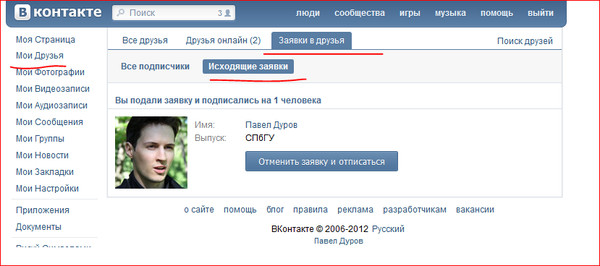 В телефоне надо будет:
В телефоне надо будет:
- Открываем приложение и переходим на страницу нужного пользователя;
- Потом тапаем по кнопке «Еще». Она располагается около кнопки «Позвонить»;
- В открывшемся контекстном меню выбираем «Настройки подписки»;
- В новом окне устанавливаем нужные нам параметры;
- Выключаем переключатели «События в ленте» и «Оповещения о публикациях» в следующем окне;
- Затем платформа проинформирует нас о том, что новые параметры применены;
- На этом можно сказать, что человек отписался от пользователя в Odnoklassnikah.
Отмена подписки на страницу группы в Odnoklassniki
В ОК любой человек может создавать группы и наполнять их различным контентом, постами и фото. Когда пользователь вступает в такую группу, то он автоматически становится ее подписчиком. Он будет получать все обновления с новыми постами тех групп, подписчиком которых он является. Для того чтобы прекратить поступление в свою ленту новостей от таких сообществ, ему надо будет удаляться из них.
Через компьютер
Открываем в браузере страничку этой группы, потом кликаем по кнопке «Участник». Данная кнопка расположена рядом с кнопкой «Написать сообщение». Потом отобразится выпадающее меню с дополнительными функциями. В данном меню надо только щелкнуть по кнопке «Покинуть страницу». Затем данный человек будет исключен из участников группы и он не будет получать новости от данного сообщества.
Через смартфон
На телефоне так же сперва надо открыть страничку самой группы. Потом кликнуть по кнопке «Участник», которая располагается под кнопкой «Написать». В контекстном меню надо выбрать «Выйти из группы». После этого он покинет данную группу и больше не увидит новостных обновлений от нее.
Заключение
В Одноклассниках, как и на любом другом аналогичном ресурсе, можно скрыть от посторонних глаз содержимое своей страницы или совсем удалить подписчиков. Платить при этом ничего не потребуется, все абсолютно бесплатно. Иногда потребуются определенные радикальные меры при управлении своими подписками. Без блокировки, удаление пользователя из списка подписчиков невозможно. В будущем, если потребуется, всегда можно будет разблокировать его обратно.
Без блокировки, удаление пользователя из списка подписчиков невозможно. В будущем, если потребуется, всегда можно будет разблокировать его обратно.
Видео по теме
Как очистить Телеграм канал от ботов и неактивных подписчиков. Как удалить накрутки в Телеграм канале или чат? — Маркетинг на vc.ru
Привет меня зовут Макс Бондаренко сегодня поделюсь статьей на тему очистки Телеграм канала и чата от ботов, дабы столкнулся с этим сам и уже не в первый раз. Для чего так кто-то делает? Скорей всего, чтобы отомстить за что-то, или убить статистику в сервисах из которых к вам может прийти рекламодатель.
5155 просмотров
Ну не об этом сегодня.
Чистки обязательно нужно проводить, чтобы избавится от шлака в канале и поддерживать в процентах вовлеченность в вашем Телеграм канале или чате. Это Нужно для того, чтобы давать хорошую статистику для рекламодателей. Короче избавляться от мертвых душ в Телеграм.
Это Нужно для того, чтобы давать хорошую статистику для рекламодателей. Короче избавляться от мертвых душ в Телеграм.
Как очистить Телеграм канал или чат?
Лично я использовал crosser_bot.
Приступим:
Подключаем crosser_bot к каналу
- Сначала потребуется запустить crosser_bot:
Для того чтобы начать отчистку от ботов в Телеграм чате или канале, вам нужно после добавления прав, отправить свой канал или чат этому боту. Копируете либо имя своего канала, либо имя чата:
И потом отправляете его в чат с ботом crosser_bot:
Далее crosser_bot собирает статистику по вашему каналу или чату и выдает ее вам:
Внизу выданной статистики будет кнопка «Очистка»:
Далее после нажатия данной кнопки выбираете варианты за какой период нужно очистить ваш Телеграм канал или чат от спам-атаки ботами:
Тут зависит на сколько вы быстро определите за какой период вам налили ботов.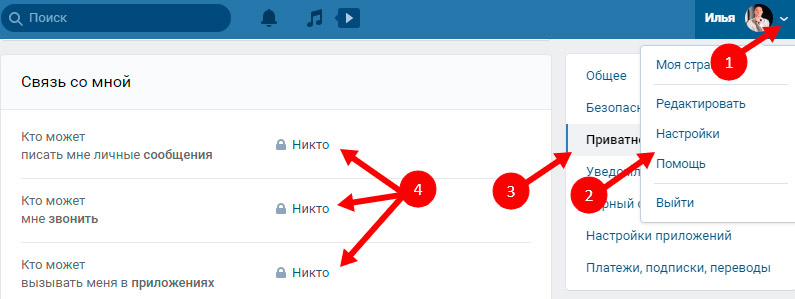 Обычно они приходят волнами и вы сразу это поймете. За этот период и удаляете всех прешедших в канал или чат.
Обычно они приходят волнами и вы сразу это поймете. За этот период и удаляете всех прешедших в канал или чат.
Очистка Телеграм канала или чата по категориям
Периоды чистки выглядят так:
Больше месяца назад — будут очищены подписчики, которые заходили последний раз в Telegram больше месяца назад. Т.е. люди, которые ни разу за последний месяц не открывали мессенджер. Это могут быть люди, которые перестали пользоваться Telegram»ом. Так же в эту категорию попадают и всевозможные накрученные боты. Рекомендуется постоянно чистить данную категорию подписчиков.
От 6-7 дней до месяца назад — будут очищены подписчики, которые заходили последний раз в Telegram от недели до месяца назад. Т.е. люди, которые больше недели не открывали мессенджер.
После выбора категории, вам покажет количество подписчиков, которое доступно для очистки. Вы можете выбрать либо всех, либо необходимый процент от указанного количества:
После выбора количества подписчиков, вы сможете увидеть их список в виде юзернеймов или имён:
Если все вас утраивает то жмите «Очистить» — начнется очистка подписчиков с канала или чата.
В любой момент можно ее отменить:
После завершения очистки crosser_bot предоставит отчет по выполненной очистке:
Все после уже вы получите очищенный канал или чат.
Следующий тип чистки.
Очистка по дате вступления в Телеграм канал или чат
Позволяет очистить подписчиков, которые присоединились на канал в заданный период времени. Полезно в случае, если вам когда-то налили ботов, вы знаете когда и хотите почистить только этих подписчиков. Обычно это видно на сервисах аналитики по резкому всплеску прироста подписчиков. Для таких случаев существует функция Guard, но если она не была включена — тогда необходимо чистить подписчиков по дате вступления.
Выбираем дату начала и дату конца чистки отправляем по очереди боту.
После чего нажимаем «Подтвердить»:
Очистка Телеграм канала или чата по подписчикам с RTL символами
Позволяет очистить подписчиков с RTL — символами в именах (символы арабского, иврита и ряда других языков). В связи с спецификой алфавитов этих языков — crosser_bot может получать не всех подписчиков с RTL-символами. Но хоть так.
В связи с спецификой алфавитов этих языков — crosser_bot может получать не всех подписчиков с RTL-символами. Но хоть так.
Очистка недавних подписчиков телеграм канала или чата
Позволяет очистить подписчиков, которые пришли в канал за последних X часов. В других типах очистки, crosser_bot может очистить только тех, кого удалось получить и может не видеть некоторых подписчиков.
В очистке по «Недавним» можно очистить абсолютно всех подписчиков, даже тех, которых crosser_bot не может получить в отчете, в том числе подписчиков с неправильными именами, удаленные аккаунты и прочие, если они присоединились в канал в течении последних 48 часов.
В меню очистки по «Недавним» можно выбрать категорию подписчиков для очистки:
Всех — будет работать со всеми подписчиками.
Только RTL-символы — будет чистить только подписчиков, в именах которых есть RTL-символы в именах.
Выбираем период и жмем подтвердить:
Показал разные типы очисток Телеграм канала от атаки ботов и накрутки.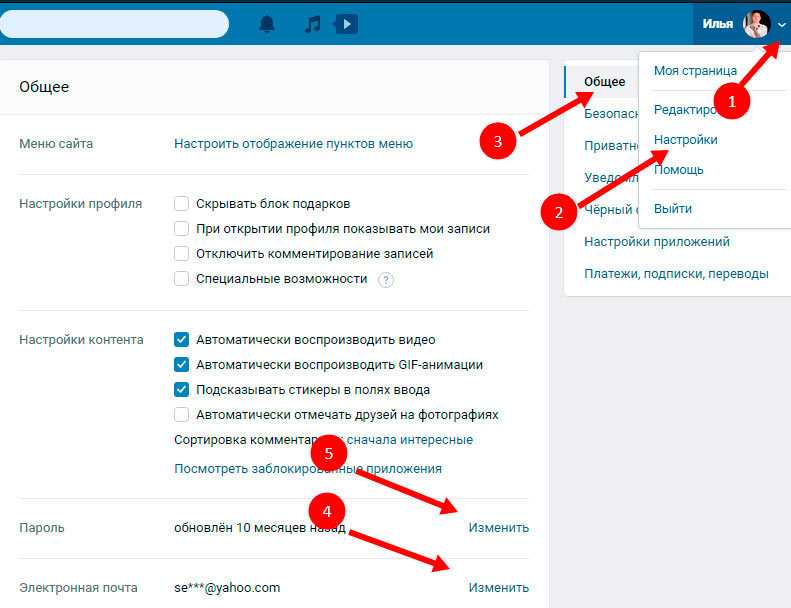 Пользуйтесь! Рад если помог — Макс Бондаренко
Пользуйтесь! Рад если помог — Макс Бондаренко
Как вы массово удаляете подписчиков в ConvertKit?
Иногда нужно удалить подписчиков из ConvertKit. Это могут быть подписчики, которые больше не активны, не подтверждены или больше не хотят получать ваши электронные письма.
Вы можете удалить отдельного подписчика, перейдя на страницу его подписчика в ConvertKit, где вы найдете кнопку Удалить подписчика .
Но будет очень утомительно проходить и удалять каждого подписчика по одному. Так как же массово удалить несколько подписчиков?
Создать сегмент
Первый шаг — создать сегмент для группы, которую вы хотите удалить. Самый распространенный способ сделать это — пометить подписчиков, которых вы хотите удалить. Затем вы можете использовать этот тег в сегменте. Иногда у вас будет более одного тега.
Пример
Я перенес свой список адресов электронной почты из Drip в ConvertKit. Переместив их из Drip в ConvertKit, я пометил их тегом source: drop .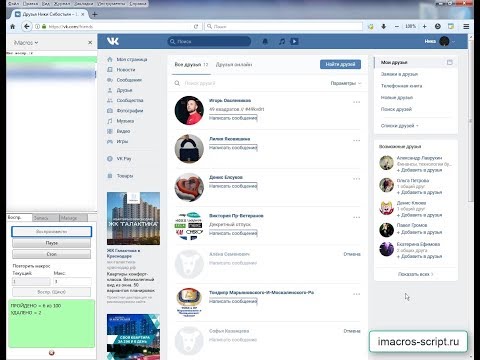 Это было как раз перед тем, как произошел GDPR, поэтому я также отправил им электронное письмо, чтобы спросить, хотят ли они получать от меня электронные письма. Если они это сделали, они были отмечены
Это было как раз перед тем, как произошел GDPR, поэтому я также отправил им электронное письмо, чтобы спросить, хотят ли они получать от меня электронные письма. Если они это сделали, они были отмечены Информационный бюллетень .
Любой, у кого есть тег , источник: , но без тега . Информационный бюллетень необходимо удалить, потому что я больше не могу отправлять их по электронной почте. Поэтому я создал сегмент для этого.
После создания сегмента он будет указан в разделе «Сегменты» на главной странице «Подписчики». Нажмите на сегмент, чтобы открыть список подписчиков, принадлежащих к этому сегменту.
Выборочная проверка сегмента
Рекомендуется выполнить несколько выборочных проверок, чтобы убедиться, что сегмент настроен правильно. После того, как вы нажали на сегмент на вкладке «Подписчик», просмотрите список и случайным образом нажмите на подписчиков и убедитесь, что они действительно являются теми людьми, которых нужно удалить.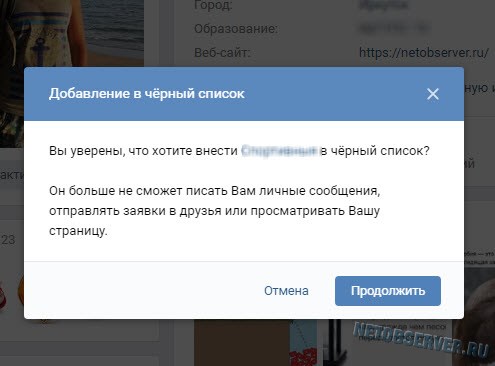 Вы можете делать это столько раз, сколько захотите, пока не почувствуете себя комфортно. Обычно я проверяю от 10 до 20 подписчиков.
Вы можете делать это столько раз, сколько захотите, пока не почувствуете себя комфортно. Обычно я проверяю от 10 до 20 подписчиков.
Массовое удаление подписчиков
Когда вы довольны сегментом, пришло время удалить подписчиков. На вкладке подписчиков убедитесь, что вы все еще просматриваете список подписчиков для вашего сегмента. Вы увидите сегмент : имя над списком, если это так.
Если вы не видите список подписчиков сегмента, снова щелкните сегмент на правой панели.
Теперь установите флажок в строке вверху списка. Вы должны увидеть сообщение, которое говорит Выбраны все 30 подписчиков на этой странице. Это просто означает, что он выбрал всех на первой странице результатов. Но вы хотите выбрать всех в сегменте, а не только первую страницу. Итак, нажмите на ссылку с надписью Выберите всех X подписчиков в подписках на информационный бюллетень Cold .
Сообщение должно измениться, чтобы подтвердить, что все они выбраны.
В правом верхнем углу, чуть выше списка подписчиков, вы увидите выпадающее меню под названием Массовые операции . Нажмите на это, а затем нажмите «Удалить из списка».
Вас попросят подтвердить, что вы хотите удалить этих подписчиков.
И все, на этом этапе вы успешно удалили всех подписчиков из списка.
what-is-a-tiny-tuck-airsculpt — Googlesuche
AlleBilderVideosShoppingMapsNewsBücher
suchoptionen
В отличие от традиционной подтяжки живота, AirSculpt Tiny Tuck требует только местной анестезии. После удаления нежелательного жира с помощью нашей запатентованной технологии хирург делает небольшой разрез ниже линии бикини, чтобы удалить лишнюю кожу — и все это с помощью рассасывающихся нитей!
Маленькая складка AirSculpt | Elite Body Sculpture Видео
Elitebodysculpture.com › видео › airsculpt-tiny-tuck
Hervorgehobene Snippets
Ähnliche Fragen
Как выполняется крошечная подтяжка?
AirSculpt лучше пластики живота?
Что такое маленькая вытачка?
Что такое мини-абдоминопластика V full?
Новый взгляд на подтяжку живота | AirSculpt® Tiny Tuck™
Elitebodysculpture.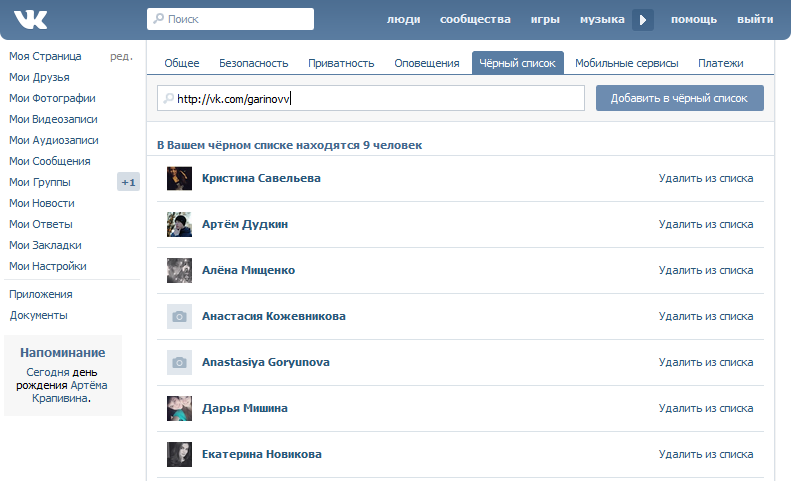 com › процедуры › tiny-tuck
com › процедуры › tiny-tuck
Улучшенная версия того, что многие называют Mini Tuck. Tiny Tuck™ формирует контуры нижней части живота и удаляет лишнюю кожу живота без дренирования или общего …
Tiny Tuck: мини-подтяжка живота с большими преимуществами -a-…
03.05.2022 · В пластической хирургии крошечную подтяжку живота часто называют операцией «только для кожи» из-за небольшого количества жира, который необходимо удалить …
Крошечная подтяжка живота AirSculpt — YouTube
www.youtube.com › смотреть
06.10.2022 · В отличие от традиционной подтяжки живота, AirSculpt Tiny Tuck требует только местной анестезии. После …
Дауэр: 2:29
Прислано: 06.10.2022
Чем отличается животик от Tiny Tuck? — YouTube
www.youtube.com › смотреть
19.01.2022 · Доктор Роллинз объясняет, насколько менее инвазивным является Tiny Tuck… Stomach AirSculpt FAQ: What’s…
Dauer: 1:04
Прислан: 19. 01.2022
01.2022
Что такое Airsculpt? | SurgiSculpt™
surgisculpt.com › Тело › Липосакция
Airsculpt — это форма липосакции, при которой жир удаляется вакуумом через крошечные разрезы в коже, как и при всех других видах лазерной липосакции. Airsculpt® от Elite …
Airsculpt Стоимость; Сколько стоит Airsculpt? Цены на Airsculpt — SurgiSculpt
surgisculpt.com › Без категорий
Средняя стоимость удаления жира с помощью Airsculpt составляет от 9 долларов США.от 99 до 6000 долларов. Например, если вы хотите сделать контуры живота, вы можете рассмотреть вариант Airsculpt …
Mini Tuck Beverly Hills — Ideal Face & Body
Idealfaceandbody.com › tiny-tuck-mini-tummy-tuck
Процедура включает удаление дряблой кожи в нижней части живота и приводит к хорошо скрытой тонкой линии под линией бикини, что даже лучше, чем …
Что такое AirSculpt? Плюсы и минусы, безопасность, результаты | РеалСелф
www.



